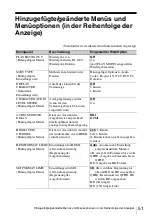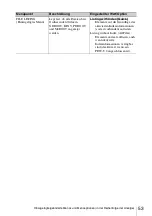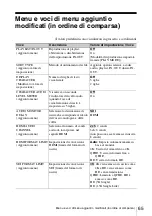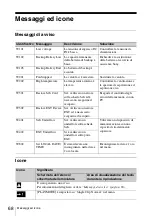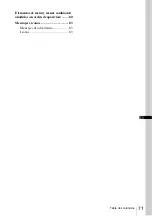Riproduzione parziale tra punto IN e punto OUT
61
• Per eliminare un punto IN o un punto
OUT, premere e mantenere premuto
il pulsante SHIFT quindi premere il
pulsante VOLUME (– o +) per
alcuni secondi.
(I punti possono essere eliminati
anche nella schermata dell’elenco).
• Se non è stato impostato un punto
OUT, viene considerata come punto
OUT la fine del file.
• Se non è stato impostato un punto
IN, viene considerato come punto IN
l’inizio del file.
• I punti IN e OUT non possono essere salvati.
• I punti IN e OUT vengono rimossi nei casi
descritti di seguito.
– Quando viene rimossa una scheda di
memoria o un dispositivo di
memorizzazione esterno.
– Quando l’apparecchio viene spento.
– Quando [PLAYLIST/IN-OUT] viene
impostato su “Off” nel menu.
– Quando viene eseguito [ALL RESET] nel
menu.
– Quando viene modificato il valore di [FILE
LISTING] nel menu.
• Se viene impostato un punto IN o un punto
OUT in un file che contiene già un punto IN o
un punto OUT, il punto IN o il punto OUT
esistente viene sostituito.
• Non è possibile impostare un punto IN alla
destra di un punto OUT. Non è possibile
impostare un punto OUT alla sinistra di un
punto IN.
• I punti IN e OUT possono essere impostati solo
durante la riproduzione normale avviata con il
pulsante PLAY/PAUSE.
Riproduzione della sezione
compresa tra il punto IN e il
punto OUT
1
Controllare che [PLAYLIST/IN-
OUT] sia impostata su “On” nel
menu.
2
Selezionare un file quindi,
mantenendo premuto il pulsante
STOP, premere il pulsante PLAY/
PAUSE o la manopola PUSH SET
(se si avvia dallo stato di stop).
Viene riprodotta la sezione compresa
fra il punto IN e il punto OUT. Se il file
è contenuto in una playlist, viene
riprodotta questa regione anche durante
la riproduzione della playlist.
L’indicatore di alimentazione è
illuminato con luce blu.
(Se viene premuto solo il pulsante
PLAY/PAUSE, si avvia solo la
riproduzione normale del file alla
posizione del cursore).
Note
Visualizzazione dei punti IN e OUT
Summary of Contents for PMW-PZ1
Page 127: ......